El proceso de registro de movimientos masivos en la nómina, se puede realizar en dos modalidades:
1. Usando el archivo Excel que el sistema provee.
2. Usando el proceso de aplicación desde la pantalla.
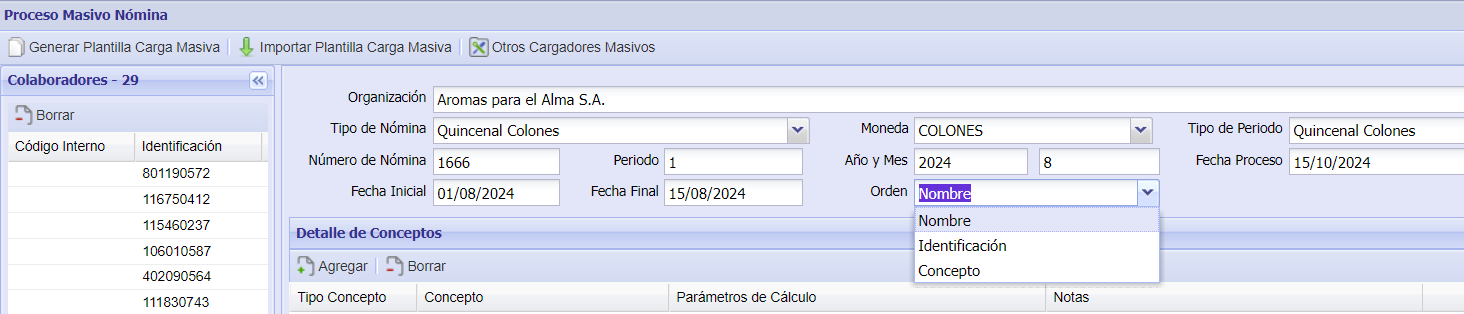
Proceso de Carga por Archivo Excel.
Pasos.
1. En la pantalla seleccione y agregue el o los conceptos que requiere cargar en la plantilla.Cada concepto puede tener un parámetro de registro (horas, días, entre otros), por lo que cada vez que agregue un concepto, ponga el valor CERO en el parametro de cálculo.
2. Haga clic en el botón Generar Plantilla Carga Masiva. esta acción hace que el sistema le descargue un archivo Excel, con el formato para configurar los movimientos. En este excel podrá observa la lista de colaboradores y el o los conceptos que haya agregado en pantalla.
3. Proceda a confeccionar los datos en el archivo Excel, respetando el formato del sistema. Esto quiere decir que no puede quitar o agregar columnas, dejar referencias de archivos externos, formulas VLOOKUP o BUSCARV, entre otros.
Adicionalmente, en el area de parámetros de la nómina en proceso, el usuario puede aplicar un criterio de ordenamiento de los datos que se muestran en el Excel. Los valores son:
Por Nombre del Colaborador.
Por el número de identificación.
Por el nombre del concepto a procesar.
El archivo excel esta compuesto de dos cejillas: Configuración y Empleados.
En la cejilla de Configuración el sistema genera cuatro valores de referencia de la nómina que se esta procesando. esta cejilla y el contenido no debe ser modificado.En caso de que se varíe la estructura el sistema invalidará el archivo y no podrá ser procesado.
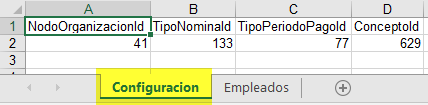
En la cejilla de Empleados el sistema genera la lista de colaboradores que componen la nómina y el o los conceptos que se requieren configurar para la aplicación masiva.

En esta lista, el usuario, debe registrar los valores en la columna G-Valor y agregar comentarios, si fuera necesario, en la columna H-Nota.
![]()
Cualquiera de las siguientes condiciones provocará que el sistema no procese el archivo de carga masiva:
Que la columna Valor esté vacía.
Que la columna Valor contenga un CERO.
Que la columna Valor contenga un valor NO Numérico (texto).
La solución en cualquiera de estos casos es que las líneas se deben BORRAR del archivo.
Que la columna Valor contenga un dato numérico, pero con separadores de miles.
Ejemplo de un valor numérico inválido: 48,327.26, lo correcto en estos casos es que el valor sea: 48327.26
La solución es corregir el valor.
Que la columna valor contenga un dato con el signo “COMA” como separador de decimales. Los valores con decimales deben digitarse con el símbolo “PUNTO”.
Ejemplo. Valor incorrecto: 8,20. Valor Correcto 8.20.
La solución es corregir el valor.
Que la columna Valor o cualquier otra contenga referencias por VLOOKUP hacia archivos externos.
La solución es corregir el contenido de la celda quitando la referencia VLOOKUP y reemplazarlo con el valor numérico correcto.

Los demás valores y columnas no se pueden modificar, en caso de que se varíe la estructura el sistema invalidará el archivo y no podrá ser procesado.
Si en esta cejilla el usuario requiere borrar colaboradores puede hacerlo, pero eliminando la linea completa.
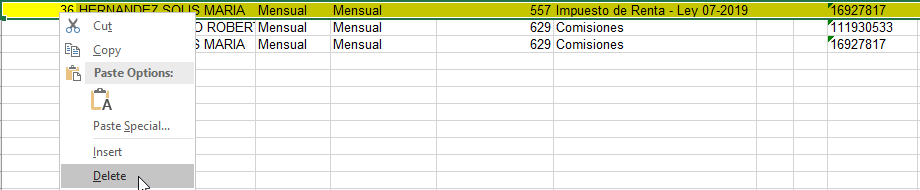
Una vez que complete los datos del Excel, debe guardar el archivo, cerrar la aplicación de Excel y cargarlo al sistema usando la opción "Importar Plantilla Carga Masiva".
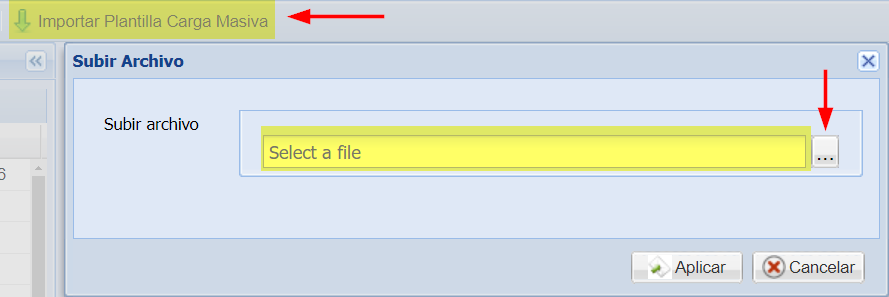
Busque y seleccione el archivo y haga clic en el botón Aplicar, para que el sistema aplique los movimientos.
El sistema validará la consistencia del formato y el contenido, en caso de que exista alguna inconsistencia, le informará por medio de un mensaje de validación.
Proceso de Aplicación Masiva, por Pantalla.
esta funcionalidad permite aplicar o borrar movimientos de nómina que se requieren procesar para toda la población de la nómina.
El proceso es similar al anterior, se seleccionan el o los conceptos a procesar y se hace clic en el botón "Aplicar".
En caso de que se requiera eliminar algún concepto en forma masiva, siga el mismo procedimiento y haga clic en el botón "Borrar".
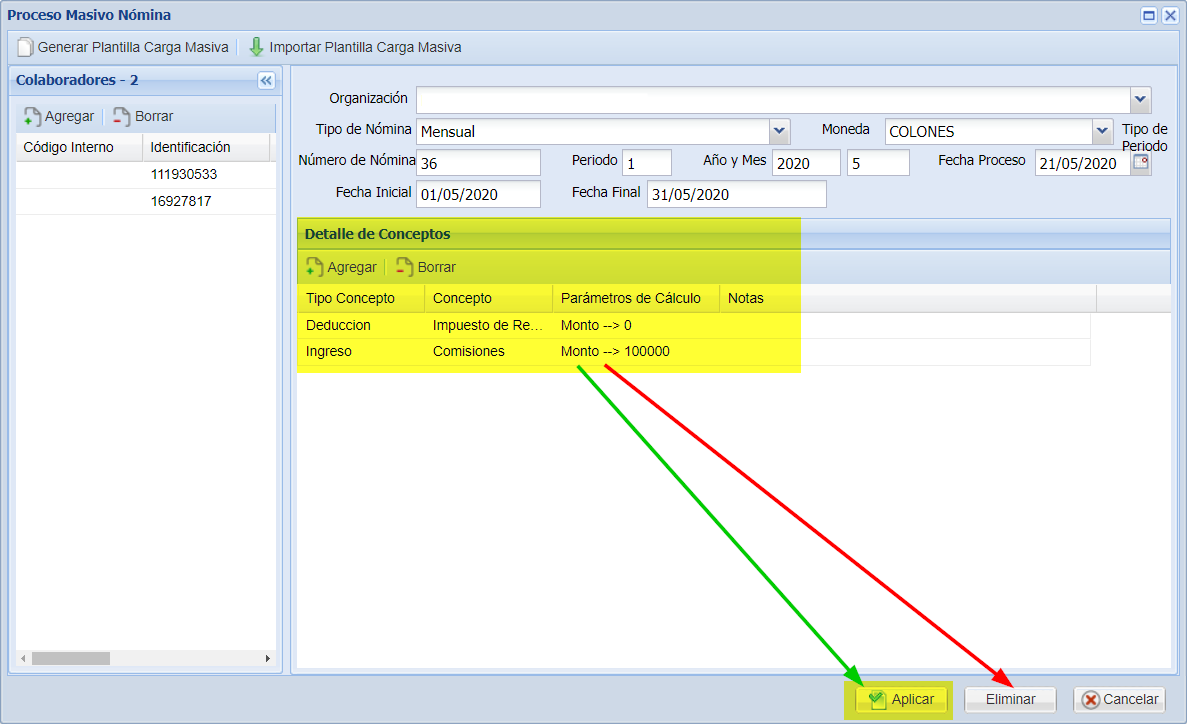
Borrado de Contratos Inactivos.
El botón "Eliminar Contratos Inactivos", permite borrar, de la nómina seleccionada, en proceso, todos aquellos colaboradores cuyo contrato ya se encuentre inactivo, producto de una liquidación o inactivación individual.
Verificación de Referencias y Datos Erróneos en Excel.
Si el proceso de importación del excel, para cargar los movimientos en Nómina, indica algún error en el contenido del archivo, debe verificar los siguientes aspectos:
Que el archivo que esté cargando tenga la estructura de columnas de la plantilla original, no puede contener columnas adicionales o quitarle columnas.
Verificar que el archivo no contenga referencias a otros archivos, para esto Excel tiene una herramienta y a continuación se explican los pasos para verificar la integridad.
1.Acceder a la opción: File / Archivo y luego la opción Info
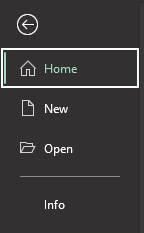
2.Seleccionar la opción: Inspect Workbook.
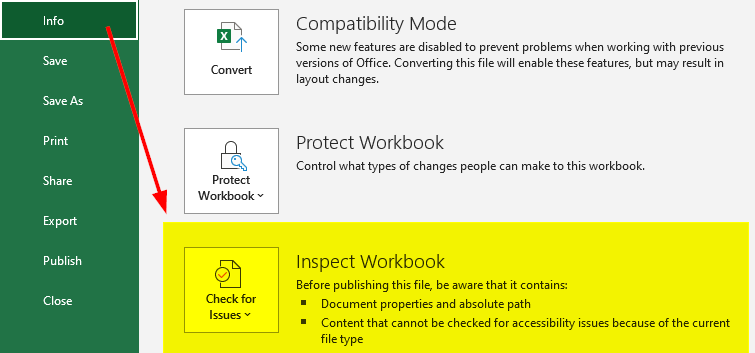
3.Seleccionar la opción: Inspect Document.
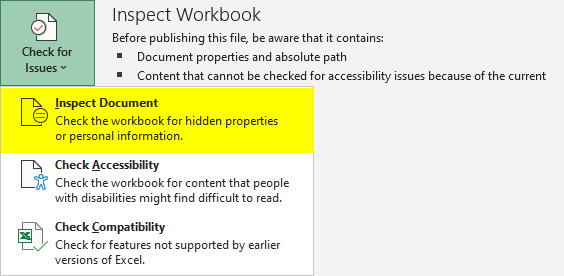
4.Hacer clic en la opción: Inspect.
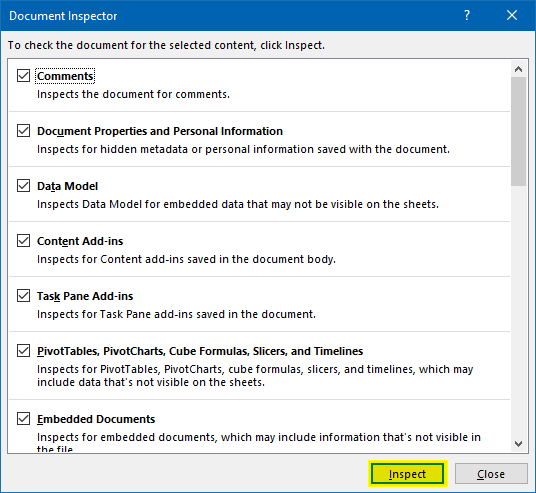
5.Validar el Resultado
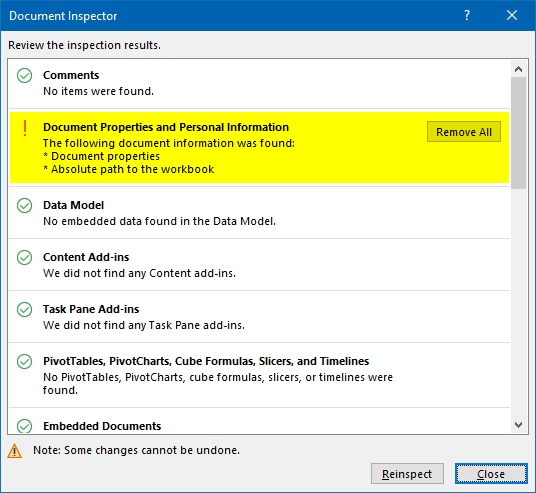
Si fuera necesario proceda a remover las inconsistencias detectadas, haciendo clic en la opción Remove All.
Al final, guarde el archivo e intente procesar nuevamente en Ventura Nómina.
.